Ubuntu20.04安装Mysql8.0.29步骤详情
更新源地址文件
清华源地址
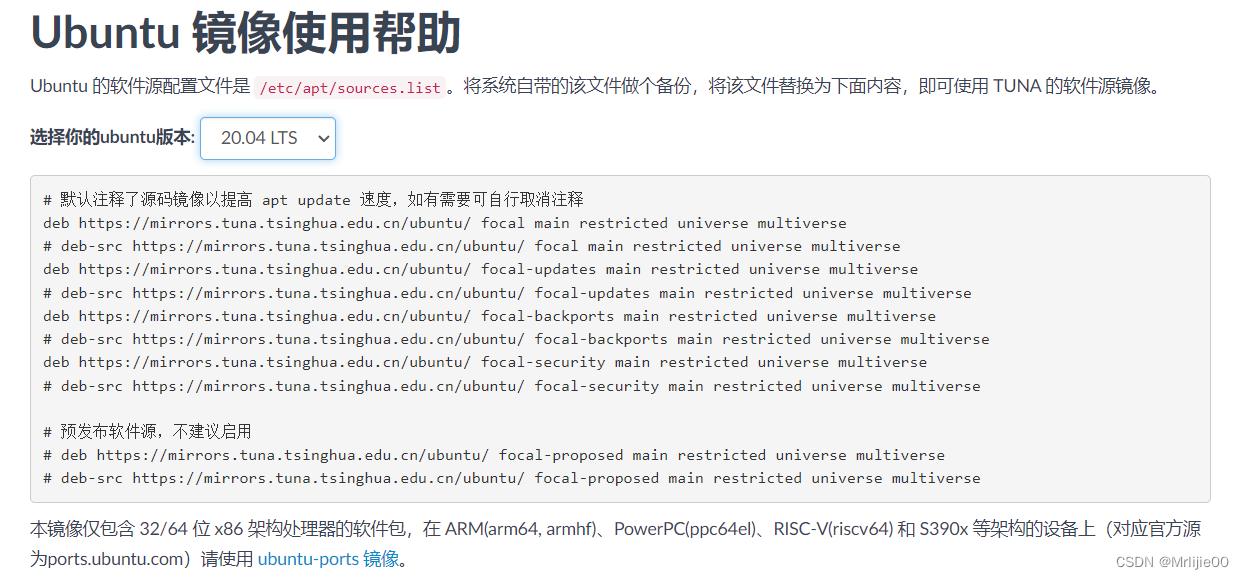
选择与自己Ubuntu系统(如20.04),复制下内容替换下/etc/apt/sources.list
# 备份ubuntu系统源文件
mv /etc/apt/sources.list.bak
# 新建/etc/apt/sources.list,把清华源内容粘贴进去
vim /etc/apt/sources.list
# 默认注释了源码镜像以提高 apt update 速度,如有需要可自行取消注释
deb https://mirrors.tuna.tsinghua.edu.cn/ubuntu/ focal main restricted universe multiverse
# deb-src https://mirrors.tuna.tsinghua.edu.cn/ubuntu/ focal main restricted universe multiverse
deb https://mirrors.tuna.tsinghua.edu.cn/ubuntu/ focal-updates main restricted universe multiverse
# deb-src https://mirrors.tuna.tsinghua.edu.cn/ubuntu/ focal-updates main restricted universe multiverse
deb https://mirrors.tuna.tsinghua.edu.cn/ubuntu/ focal-backports main restricted universe multiverse
# deb-src https://mirrors.tuna.tsinghua.edu.cn/ubuntu/ focal-backports main restricted universe multiverse
deb https://mirrors.tuna.tsinghua.edu.cn/ubuntu/ focal-security main restricted universe multiverse
# deb-src https://mirrors.tuna.tsinghua.edu.cn/ubuntu/ focal-security main restricted universe multiverse
# 预发布软件源,不建议启用
# deb https://mirrors.tuna.tsinghua.edu.cn/ubuntu/ focal-proposed main restricted universe multiverse
# deb-src https://mirrors.tuna.tsinghua.edu.cn/ubuntu/ focal-proposed main restricted universe multiverse
# ESC保存退出
安装mysql-server
apt install mysql-server
修改配置
vim /etc/mysql/mysql.conf.d/mysqld.cnf
修改bind-address为0.0.0.0 否则无法远程登录,监听所有ip
bind-address = 0.0.0.0
mysqlx-bind-address = 127.0.0.1
sql_mode =
查看是否监听所有ip
netstat -tunpl
Active Internet connections (only servers)
Proto Recv-Q Send-Q Local Address Foreign Address State PID/Program name
tcp 0 0 127.0.0.1:33060 0.0.0.0:* LISTEN 911/mysqld
tcp 0 0 0.0.0.0:3306 0.0.0.0:* LISTEN 911/mysqld
tcp 0 0 127.0.0.53:53 0.0.0.0:* LISTEN 689/systemd-resolve
tcp 0 0 127.0.0.1:631 0.0.0.0:* LISTEN 736/cupsd
tcp6 0 0 ::1:631 :::* LISTEN 736/cupsd
udp 0 0 127.0.0.53:53 0.0.0.0:* 689/systemd-resolve
udp 0 0 0.0.0.0:39076 0.0.0.0:* 731/avahi-daemon: r
udp 0 0 0.0.0.0:631 0.0.0.0:* 819/cups-browsed
udp 0 0 0.0.0.0:5353 0.0.0.0:* 731/avahi-daemon: r
udp6 0 0 :::37482 :::* 731/avahi-daemon: r
udp6 0 0 :::5353 :::* 731/avahi-daemon: r
重启mysql服务
service mysql restart
登录Mysql
MySQL 8版本后有root权限可以免密登录
sudo mysql
# 进入到mysql
mysql>
mysql8.0默认的加密方式是“caching_sha2_password”,而navicat只支持以前的”mysql_native_password”,所以接下来修改密码加密方式
-- 创建新用户
CREATE USER 'admin'@'%' IDENTIFIED BY '123456';
-- 修改加密方式
ALTER USER 'admin'@'%' IDENTIFIED WITH mysql_native_password BY '123456';
-- 添加权限
GRANT ALL PRIVILEGES ON *.* TO 'admin'@'%' WITH GRANT OPTION;
-- 刷新权限
FLUSH PRIVILEGES;
使用Navicat测试连接
配置正确的ip,端口3306,输入上一步中新建的账号密码
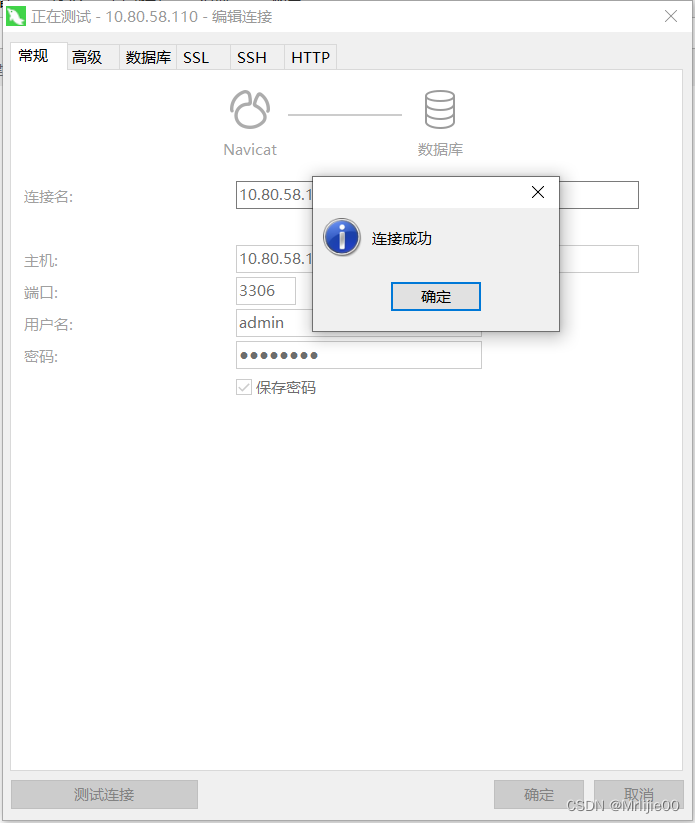
至此结束!






















 2903
2903











 被折叠的 条评论
为什么被折叠?
被折叠的 条评论
为什么被折叠?










